想在不使用 iCloud 的情況下恢復已刪除的筆記?我的朋友透過訊息給我發了一條筆記,當我點擊打開它時,它要求我驗證身份。當我點擊我的電話號碼驗證身份後,它又發了一條訊息,讓我點擊連結驗證身份。最終,我刪除了我的筆記,並用我 2020 年的舊筆記替換了它們。我嘗試了所有方法,但都無濟於事。我的 iCloud 儲存空間已滿,無法備份筆記,我也不知道如何還原它們。我的筆記中也沒有最近刪除的部分。我寫下了非常重要的內容,我非常需要它們。請幫幫我,謝謝。
- 來自 Apple 社區
遺失 iPhone 上的重要筆記可能會讓人很焦慮,尤其是在沒有 iCloud 備份的情況下。不過不用擔心,即使沒有 iCloud 備份,你仍然可以使用幾種行之有效的方法來恢復 iPhone 筆記。無論你的筆記是意外刪除、更新過程中移除,還是因為系統問題遺失,本指南都將指導你如何在沒有 iCloud 的情況下恢復 iPhone 上永久刪除的筆記。
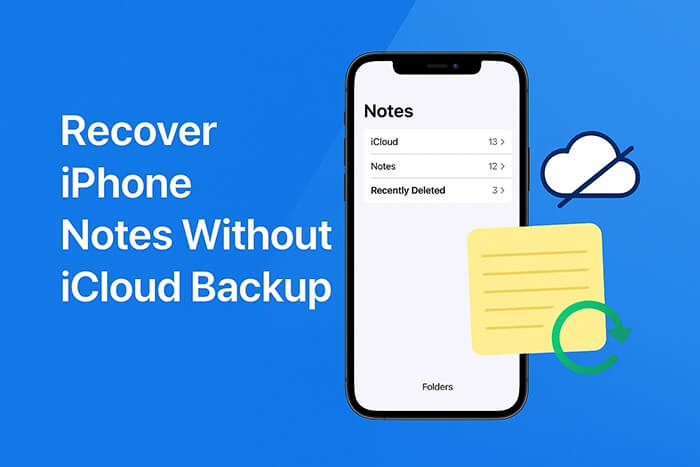
當你在 iPhone 上刪除筆記時,它不會被立即刪除。相反,它會被移動到“最近刪除”資料夾中,最多保存 30 天。如果你想在不使用 iCloud 的情況下恢復已刪除的筆記,你應該先檢查這個資料夾。
以下是如何從「最近刪除」資料夾中還原沒有 iCloud 備份的 iPhone 筆記:
步驟1.在iPhone上開啟「備忘錄」應用程式。
第 2 步。點選左上角的「資料夾」。
步驟3.向下捲動並選擇「最近刪除」。
步驟4.瀏覽已刪除的筆記並點選「編輯」。
步驟5.選擇要恢復的筆記。
步驟6.點選「移動到...」並選擇所需的資料夾。

想知道為什麼 Notes 中沒有「最近刪除」資料夾嗎?請查看這篇文章,了解原因和可能的解決方案。
iPhone上沒有「最近刪除的備忘錄」資料夾? [原因及解決方案]如果您在「最近刪除」中找不到筆記,則表示資料可能已永久刪除。在這種情況下,使用專業的iPhone 資料復原工具將是最有效的解決方案。 iPhone筆記恢復工具可以直接掃描 iPhone 的內部儲存空間,以查找尚未被覆蓋的已刪除筆記,即使沒有備份,仍然可以恢復。
iPhone Notes恢復的亮點:
以下是如何使用 iPhone Notes Recovery 在沒有 iCloud/iTunes 備份的情況下恢復 iPhone 上永久刪除的筆記:
01在您的 PC/ Mac上下載、安裝並啟動 iPhone Notes Recovery 軟體。按一下「從iOS裝置恢復」選項,然後按下「開始掃描」按鈕開始掃描已刪除的資料。掃描完成後,裝置上的所有檔案將按分類顯示。

02在左側選擇“筆記”,選擇要恢復的筆記,然後點擊“恢復”按鈕。您選擇的文件將被安全地匯出到您的電腦。

即使你沒有使用 iCloud 備份過,很多用戶也曾在電腦上透過 iTunes 進行過本地備份。如果你之前已將裝置連接到電腦並進行過備份,則可以使用以下兩種方法之一從 iTunes 還原遺失的筆記。
與使用 iTunes 進行的傳統全設備恢復不同, Coolmuster iPhone Data Recovery允許用戶從 iTunes 備份中選擇性地提取特定類型的數據(例如筆記),而不會覆蓋 iPhone 上的當前數據,從而提供更靈活的恢復選項。
以下是使用Coolmuster從 iTunes 備份中擷取沒有 iCloud 的已刪除筆記的方法:
01在您的電腦上下載並安裝該程序,然後啟動它。選擇「從 iTunes 備份檔案還原」模式。
02應用程式將開始掃描電腦上的預設 iTunes 備份位置。從清單中選擇最近的備份,然後按一下「開始掃描」按鈕。

03接下來選擇「Notes」作為要掃描的資料類型,然後點選介面底部的「開始掃描」按鈕。

04掃描完成後,從「筆記」選單中選擇要還原的特定筆記,然後按一下「還原到電腦」按鈕 從 iTunes 備份中擷取筆記。

影片教學:
這是最傳統的復原方法,可以將整個備份還原到iPhone。但是,這會清除iPhone上的現有數據,因此在繼續恢復之前,請務必備份現有數據。
以下是如何使用 iTunes 在沒有 iCloud 備份的情況下恢復 iPhone 上已刪除的筆記:
步驟 1. 使用 USB 連接線將您的 iPhone 連接到您先前備份的電腦。
步驟2.開啟iTunes ,點選左上角的裝置圖標,進入裝置「摘要」頁面。
步驟3.在「備份」部分,點選「恢復備份」按鈕。
步驟4.從包含備忘錄的清單中選擇一個舊備份。
步驟5.點選“恢復”,等待iPhone完成資料寫入並重新啟動。

無需 iCloud 備份即可恢復 iPhone 筆記,但最佳方法取決於您的具體情況:
盡快採取行動-如果等待時間過長,已刪除的筆記可能會被新資料覆蓋!
相關文章:





